首先我们先来了解一下win7的搜索在哪里:
Win7的搜索位置一:在打开任意文件夹时,右边的搜索栏。
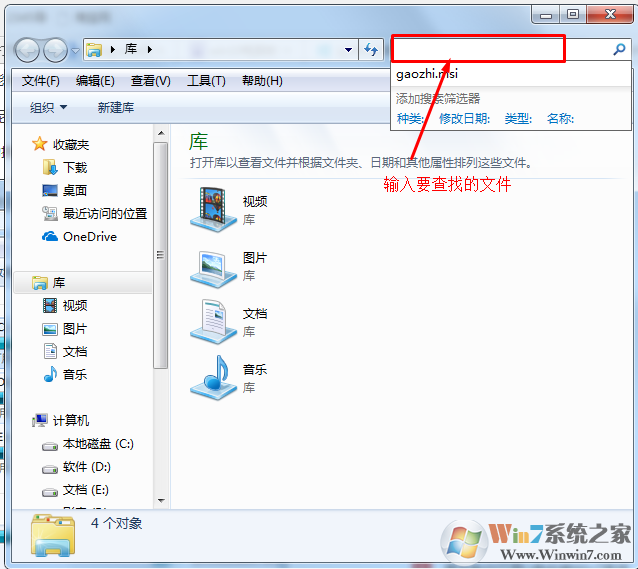
Win7搜索的位置二:开始菜单左下角
在这个位置搜索不仅可以找到文件,还可以找到程序快捷方式。
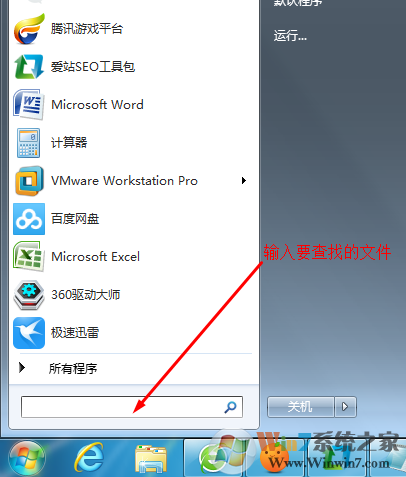
Win7搜索的快捷方式:Win+F
在任意位置按下Win+F来打开win7搜索的界面,在里面同样输入你想要查找的内容。
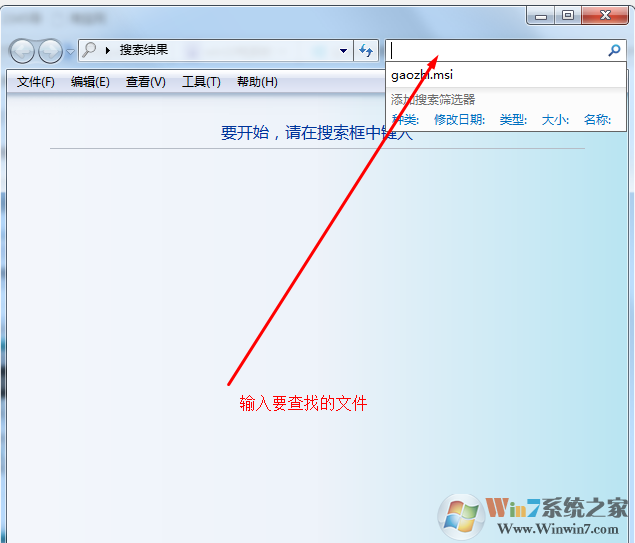
具体的使用方法:
1、如果清除的知道自己想要搜索的文件名的话,直接输入名称即可
2、如果不清楚名称但是知道文件类型,这时候我们就直接输入文件类型然后在所列出的文件中查找
例如图片类的,我们就先输入png,文件内就会罗列出所有png类型的图片。
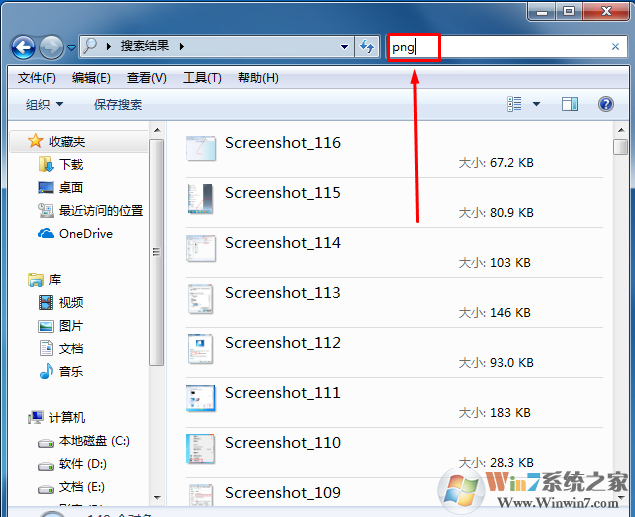
总结:以上就是win7系统搜索功能和使用方法的详细介绍了,希望对大家有帮助
分享到:

